如何在excel表格中输入货币符号——会计记账 在excel表格中输入货币符号——会计记账的方法
时间:2017-07-04 来源:互联网 浏览量:
今天给大家带来如何在excel表格中输入货币符号——会计记账,在excel表格中输入货币符号——会计记账的方法,让您轻松解决问题。
会计在记账的时候,对于人民币或者美元等表格前面要加其相应的符号。下面教大家怎么加吧!具体方法如下:
1打开会计的账本,会看到人民币符号。
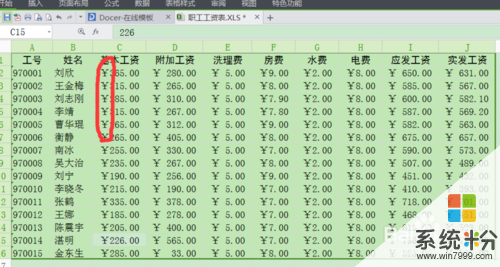 2
2下面教大家如何写会计符号。首先选中一个空的表格。
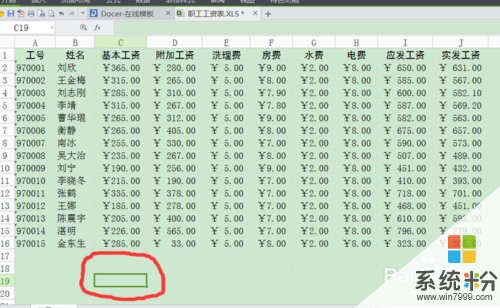 3
3在键盘上按“Ctrl+1”组合键,得到如下的窗口。
 4
4在“数字”选项下找到“货币”选项,在右边的下拉菜单中选择人民币的符号,也可以在“会计专用”的选项下选择符号,保留的小数位数也可以自行设置。
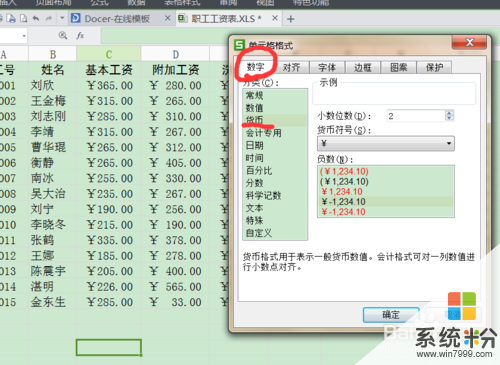 5
5如下图,在设置好格式的表格中输入数据。
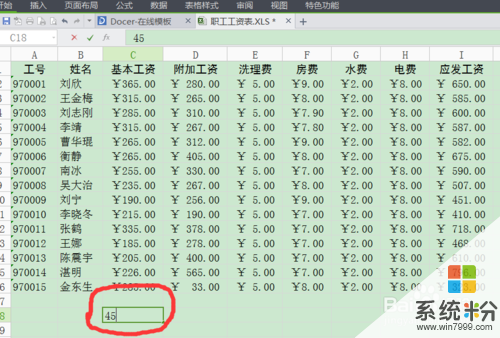 6
6再按enter键,数据前面就会出现人民币符号,旁边的表格是没有设置格式的。
 7
7可以通过填充柄将他们的格式调整为一样的。
0excel表格中填充柄的使用
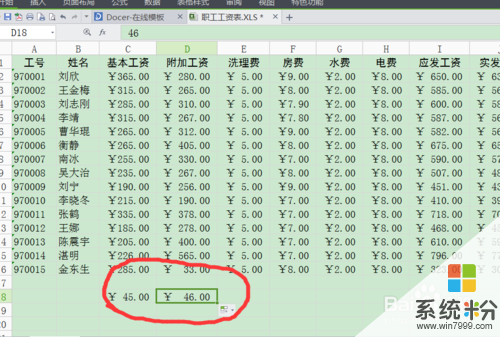
以上就是如何在excel表格中输入货币符号——会计记账,在excel表格中输入货币符号——会计记账的方法教程,希望本文中能帮您解决问题。
我要分享:
相关教程
- ·EXCEL表格中身份证号码怎么输上去的方法 如何在EXCEL表格中输入身份证号
- ·怎样在Excel表格设置记账提醒?在Excel表格设置记账提醒的方法有哪些?
- ·在EXCEL表格中怎么使用统计图 在EXCEL表格中使用统计图的方法
- ·BarTender中怎样将价格显示为货币格式? BarTender中将价格显示为货币格式的方法?
- ·EXCEL表格如何输入多位数字,例如身份证号码 EXCEL表格输入多位数字,例如身份证号码的方法有哪些
- ·excel表格如何做总计|excel表格总计教程
- ·戴尔笔记本怎么设置启动项 Dell电脑如何在Bios中设置启动项
- ·xls日期格式修改 Excel表格中日期格式修改教程
- ·苹果13电源键怎么设置关机 苹果13电源键关机步骤
- ·word表格内自动换行 Word文档表格单元格自动换行设置方法
